一提到娱乐明星八卦、军事野史鸡汤,大家都迫不及待乖巧等听,哪怕挤出吃饭睡觉时间也要认真关注。
提到工作学习技能、素质锻炼提升,很多人就连连摆手一脸抗拒,没时间没精力没心情。
小编也一样的哦……
然而,就算鸡汤灌得饱饱,该抑郁照样抑郁。
但技能学会,工作效率的提升可不是一点点。一次学会,终身受用!
这周的文章,小轻带领大家学习实用又易懂的wps文档小技巧。
字母大小写切换
首字母大写:Happy Birthay。
全小写:happy birthday。
全大写:HAPPY BIRTHDAY。
这是我们操作文档时会遇到的三种大小写格式。
需要切换时,我们通常一个个字母选中修改。如果是一个长句,那就得改好多次。
高效的操作方式是:选择全文,按住【Shift】+【F3】,就可以在三种模式之间切换。
步骤看动图
![]()

哎呦咩,好神奇。
文档分页
和首句空格一样,我们总是擅长自学一些朴实而奇怪的操作。
比如啪啪啪啪猛敲回车键来文档分页。 不规范操作步骤
![]()

大胆猜测,在座90%的人都这么干的。
规范的操作是:将光标放到文末,按【Ctrl】+【Enter】。
正确操作示范
![]()

虽然啪啪啪啪敲也没错吧,但动一下键盘能做到的事情
为什么要多动几下呢,仙女的手指还要拿来施魔法,不能受累。
文档分屏
阅读Word文件时,经常看到后面,又需要回头看看前文。
于是我们滑动鼠标,一路向上。看完以后,又滑动鼠标,一路向下。
如果这个文档页数比较多,光是想想都感到手指发麻、眼花缭乱。
正确的打开方式是:选择【视图】——【拆分】。
然后会分成两个窗口,上方保持不变,下方自动跳到文首。上下两个窗口都可以任意操作。
点击【取消拆分】,会保留上方的窗格。
步骤看动图示范
![]()

其实吧,只要是平常大家可能需要的功能,WPS都在努力开发,哪怕细枝末节。
功能开发出来了,希望大家都能知晓并且用上,就不枉WPS开发小组劳心劳力。
字母大小写切换、文档分页、文档分屏,这三个小技巧大家都掌握了吧。
大家是不是感觉文档操作技术又精进了?
从现在开始,关注小轻论坛,保管你每天都能进步!
咧嘴得意。
素材来源:金山PDF

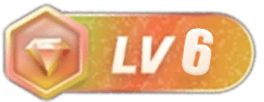



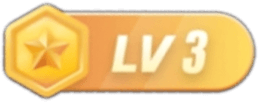





没有回复内容